Wie man ein iPad von einem iPhone, Mac oder PC aus fernsteuert
- HelpWire
- →
- Blog
- →
- Fernunterstützung iOS
- →
- So Steuern Sie Ein iPad Fern
Die vollständige Fernsteuerung eines iPad, insbesondere über das Internet, ist nur sehr eingeschränkt möglich. Es ist wichtig, sich dessen bewusst zu sein, wenn Sie sich fragen, wie Sie ein iPad aus der Ferne steuern können. Die strengen Datenschutz- und Sicherheitsprotokolle von Apple sind zwar fortschrittlich und leistungsstark, schränken aber auch die Fernsteuerungsmöglichkeiten ein. Die direkte Steuerung eines iPads aus der Ferne ist nicht so einfach wie bei einem PC.
Dennoch gibt es alternative Methoden, um eine teilweise Steuerung innerhalb desselben WLAN-Netzwerks zu erreichen, was eine gewisse Flexibilität bei der Interaktion bietet, wenn auch mit einigen Einschränkungen. Das Szenario ändert sich jedoch, wenn versucht wird, ein iPad über das Internet fernzusteuern. Hier ist die Flexibilität aufgrund der Einschränkungen, die durch Apples Sicherheitsrahmen auferlegt werden, weiter eingeschränkt.
In diesem Artikel werden wir die verschiedenen Optionen für die Fernsteuerung eines iPads über das Internet und WLAN untersuchen und prüfen, was innerhalb dieser Einschränkungen möglich ist.
Wenn Sie nach einer effizienten und problemlosen Möglichkeit suchen, Ihren Mac von einem anderen Mac, Windows- oder Linux-Gerät aus fernzusteuern, ist HelpWire die ideale Lösung für Sie. Es bietet schnellen und reibungslosen Fernzugriff zum Nulltarif, mit dem Sie Ihren Mac oder PC einfach und sicher verwalten können. Erfahren Sie mehr über die fortschrittlichen Funktionen und nutzen Sie das Potenzial einer reibungslosen Fernsteuerung.
Wie man ein iPad von verschiedenen Geräten aus fernsteuert
Um Ihr iPad teilweise zu steuern, haben Sie folgende Möglichkeiten:
-
Mit der Funktion „Geräte in der Nähe steuern“, die sich in den Einstellungen für die Barrierefreiheit befindet, kann man ein iPad von einem iPhone oder einem anderen iPad in der Nähe über Bluetooth oder WLAN steuern. Die Funktion ist auf grundlegende Aufgaben wie das Verwalten der Medienwiedergabe, das Annehmen von Anrufen oder die Verwendung von Siri beschränkt und damit eine schnelle Lösung für einfache Aktionen, wenn das iPad in der Nähe ist.
-
iOS bietet verschiedene Barrierefreiheitsfunktionen wie Switch Control und Voice Control, die zur Fernsteuerung eines iPads in gewissem Maße nützlich sein können. Diese Funktionen sind besonders hilfreich für Menschen mit körperlichen Herausforderungen, wie Mobilitätseinschränkungen, da sie ihnen den Fernzugriff auf das iPad ermöglichen.
-
Mit der Universellen Steuerung können Sie einen einheitlichen und optimierten Arbeitsbereich zwischen einem iPad und einem Mac erstellen. Dies umfasst das Erstellen nahtloser Arbeitsabläufe und das Ermöglichen von Drag-and-Drop-Aktionen. Es ist jedoch wichtig zu beachten, dass Sie diese Funktion nicht verwenden können, um Ihr iPad aus der Ferne zu steuern.
-
Es ist möglich, von einem anderen Gerät aus auf ein iPad zuzugreifen und dieses fernzusteuern, indem man Drittanbieteranwendungen verwendet. Remote-Desktop-Apps wie Splashtop und TeamViewer können für die Fernunterstützung genutzt werden, bieten jedoch keine vollständige Kontrolle über das iPad. Mit solchen Anwendungen ist es möglich, den Bildschirm des iPads zu sehen und nur Anweisungen zu geben. Beachten Sie, dass für die Verwendung einer Remote-Desktop-App diese sowohl auf dem iPad als auch auf dem steuernden Gerät installiert sein muss.
Als Nächstes werden wir Methoden besprechen, um ein iPad aus der Ferne zu steuern, unter Verwendung der zuvor genannten Optionen, egal ob von einem Mac, einem anderen iOS-System oder Geräten mit unterschiedlichen Betriebssystemen.
Lösung 1: Funktion zur Steuerung von Geräten in der Nähe
Die einfachste Möglichkeit, ein iPad aus der Ferne zu steuern, ist die Funktion „Geräte in der Nähe steuern“. Mit dieser Option können Sie grundlegende Funktionen auf einem iPad von einem iPhone in der Nähe aus steuern. Sie ermöglicht zwar keine Interaktion mit Apps, aber die Rückkehr zum Home-Bildschirm, die Anzeige (aber nicht die Verwendung) des App-Switchers, den Zugriff auf das Kontroll- oder Benachrichtigungscenter und die Steuerung der Medienwiedergabe – also das Anpassen der Lautstärke, das Überspringen von Titeln oder das Anhalten. Neben der Mediensteuerung ist sie auch nützlich, um Alarme zum Schweigen zu bringen oder Apps schnell zu beenden, indem Sie zum Startbildschirm zurückkehren.
-
Melden Sie sowohl das iPhone als auch das iPad bei demselben iCloud-Account an.
-
Verbinden Sie beide Geräte mit demselben Netzwerk, aktivieren Sie iCloud und schalten Sie Bluetooth ein.
-
Öffnen Sie „Einstellungen“ > „Erreichbarkeit“ > „Geräte in der Nähe steuern“.
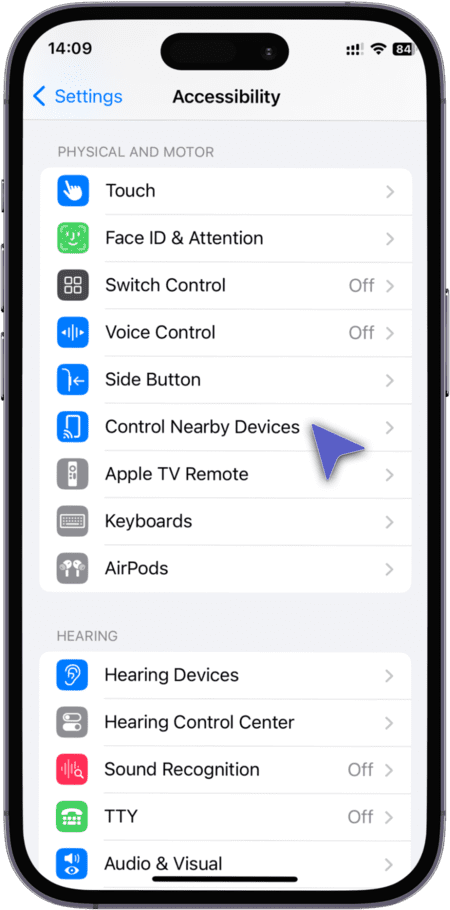
-
Wählen Sie Ihr iPad aus der Liste der in der Nähe befindlichen Geräte aus.
-
Verwenden Sie die vorgesehenen Tasten zur Steuerung des iPads.
Lösung 2: Switch Control
Apple führte Switch Control mit iOS 7 ein, das nun in iOS 17 vollständig unterstützt wird. Es handelt sich dabei um eine barrierefreie Funktion, mit der Nutzer iPads über iPhones fernsteuern können. Sie wurde zwar für Menschen mit Behinderungen entwickelt, kann aber auch als allgemeines Werkzeug für die iOS-Fernsteuerung dienen.
Switch Control bietet mehr Funktionen als “Steuerung von Geräten in der Nähe”, ist aber weniger intuitiv. Es erfordert die Auswahl von Bildschirmelementen und Aktionen über Menüs, was sich umständlich anfühlen kann. Im Gegensatz zur Steuerung von Geräten in der Nähe ist Switch Control fast unbrauchbar, wenn man den Bildschirm des iPad nicht sieht. Sie ist jedoch nützlich für alle, die eine tastenbasierte Steuerung bevorzugen oder eine Alternative brauchen, wenn der Touchscreen kaputt ist.
Von iOS-Geräten
Dieser Leitfaden bietet eine Schritt-für-Schritt-Anleitung, wie man ein iPad aus der Ferne mit einem iPhone steuern kann. Der Prozess funktioniert auch mit anderen iOS-Geräten wie iPhones und iPods.
-
Stellen Sie sicher, dass beide Geräte, die an der Fernzugriffssitzung teilnehmen, mit dem gleichen Apple-ID-Konto und demselben WLAN-Netzwerk verbunden sind;
-
Öffnen Sie auf dem Gerät, das das iPad fernsteuern soll, die Einstellungen;
-
Wählen Sie Bedienungshilfen;
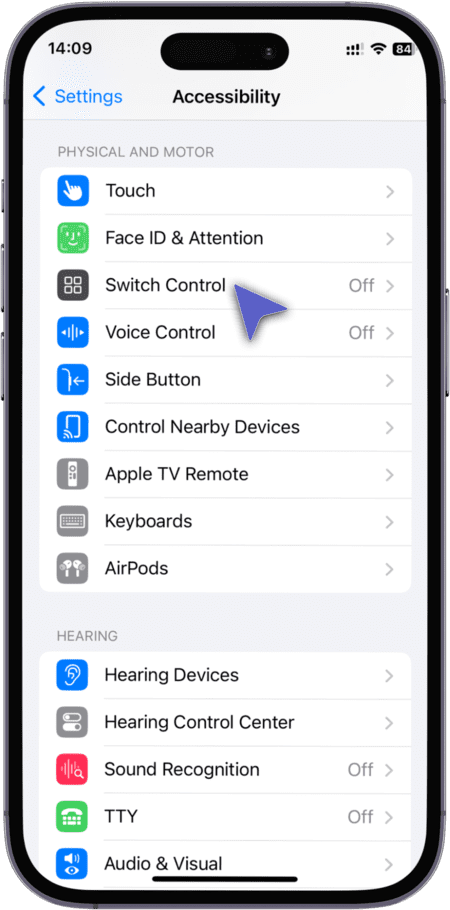
-
Stellen Sie die Funktion Switch Control auf EIN.
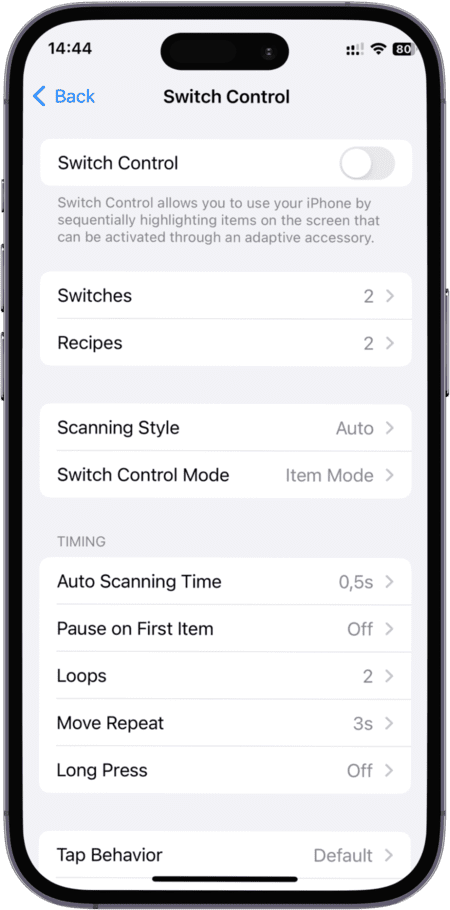
Nun können Benutzer ihre iPad-Geräte aus der Ferne frei steuern, wodurch sie viel Flexibilität und Komfort genießen.
Jetzt ist es Zeit, einen neuen „Schalter“ einzurichten
-
Wählen Sie Switches aus dem Switch Control;
-
Wählen Sie „Neuen Schalter hinzufügen“;
-
Verwenden Sie Ihren neuen Schalter, um im Menü Switch Control zu Gerät zu navigieren;
-
Klicken Sie auf „Anderes Gerät verwenden“;
-
Lokalisieren Sie das gewünschte iPad-Gerät;
-
Klicken Sie auf Verbinden.
Von Mac
Jetzt wollen wir besprechen „wie man Remote-Desktop auf dem iPad mit einem Mac-Computer einrichtet“.
Die gute Nachricht ist, dass die Einrichtung genauso einfach ist und die gleichen Netzwerk- und Buchhaltungsanforderungen hat!
-
Stellen Sie sicher, dass beide teilnehmenden Geräte die gleiche Apple-ID und dasselbe WLAN-Netzwerk verwenden;
-
Navigieren Sie wie folgt: Apple-Menü -> Systemeinstellungen -> Bedienungshilfen;
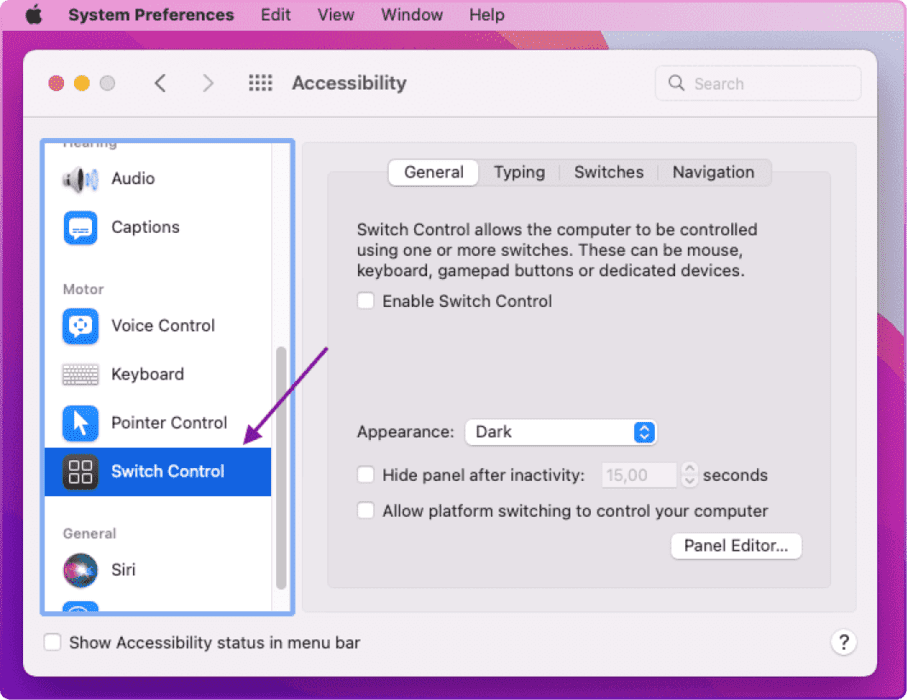
-
Wie zuvor, ändern Sie Switch Control von aus auf ein;
-
Klicken Sie auf „Switch Control aktivieren“;
-
Gehen Sie zum Abschnitt Switch Control Startseite;
-
Wählen Sie Geräte;
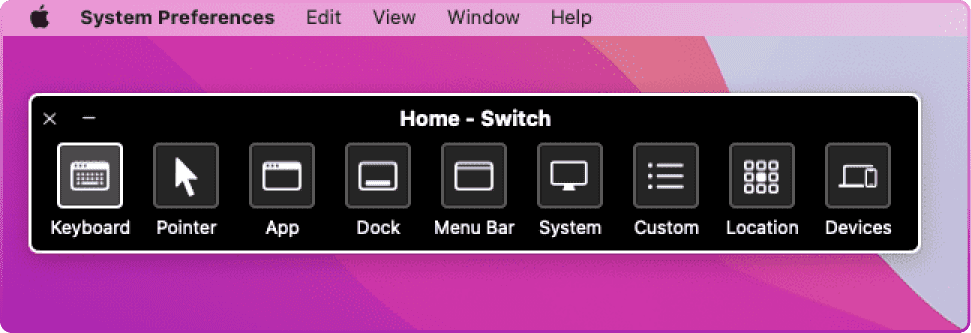
-
Lokalisieren Sie das iPad, auf das Sie aus der Ferne zugreifen möchten, und klicken Sie darauf;
-
Klicken Sie auf Verbinden.
Solution 3: Using Universal Control on iPad and Mac
Die “Universal Control”-Funktion von Apple ermöglicht es einem Nutzer, eine einzelne Tastatur und Maus über ein iPad und ein Mac-Gerät zu verwenden.
Es ist jedoch wichtig zu verstehen, dass Universal Control nicht für die traditionelle Fernsteuerung deines iPads gedacht ist. Stattdessen ermöglicht es nahtlose Tastatur- und Mausbewegungen zwischen einem iPad und einem Mac, wenn sie sich in unmittelbarer Nähe befinden.
Voraussetzungen:
- • Verbindung: Die beiden Geräte müssen dasselbe Internet teilen und mit derselben Apple ID verbunden sein.
- • Kompatible Geräte: Mac-Geräte mit macOS Monterey 12.3 oder neuer und iPad-Geräte mit iPadOS 15.4 oder neuer.
- • Apple ID: Beide Geräte müssen mit der gleichen Apple ID angemeldet sein und Handoff muss aktiviert sein.
- • Nähe: Die Geräte sollten sich innerhalb von 10 Metern (30 Fuß) voneinander befinden, wobei Bluetooth, Handoff und WLAN eingeschaltet sein müssen.
Einrichtungsprozess:
-
Platzieren Sie Ihr iPad und Ihren Mac nebeneinander.
-
Öffnen Sie auf dem Mac die Systemeinstellungen > Bildschirme. Sie sehen ein Diagramm, das Ihr iPad und Ihren Mac zeigt.
-
Ziehen Sie das iPad-Symbol, um es in der Nähe des Mac-Symbols zu positionieren, entsprechend ihrer physischen Anordnung.
-
Gehen Sie auf dem iPad zu Einstellungen > Allgemein > AirPlay & Handoff und aktivieren Sie „Cursor und Tastatur (Beta)“.
-
Bewegen Sie den Cursor Ihres Mac in die Richtung, die dem iPad am nächsten liegt. Sie sollten den Cursor auf dem Bildschirm Ihres iPad sehen, was darauf hinweist, dass Universal Control aktiv ist.
Solution 4: Third-Party Apps to Control an iPad Remotely from an iOS, macOS, or PC
Eine weitere Methode, um von einem iPhone, macOS oder PC aus auf ein iPad-Gerät zuzugreifen, besteht in der Verwendung von Drittanbieter-Apps. Diese Apps bieten alle grundlegenden Fernzugriffsmöglichkeiten, jedoch mit unterschiedlichen Zusatzfunktionen. Viele Produkte wie SplashTop und TeamViewer sind auf dem Markt und bieten einzigartige Funktionssätze.
Remotezugriffs-Tools unterscheiden sich hinsichtlich ihrer Preise, Benutzeroberflächen und erweiterten Funktionalitäten. Wenn die App Bildschirmspiegelung unterstützt, können Sie von einem PC aus sowie von einem anderen iOS-Gerät auf Ihr iPad zugreifen.
IT-Techniker und Administratoren nutzen Remote-Support-Anwendungen, um Kundenprobleme zu lösen, indem sie die Kontrolle über das Gerät des Kunden aus der Ferne übernehmen.
-
Fernzugriff
-
Fernsteuerung eines Desktops
-
Screenshots
-
Bildschirmfreigabe
-
Dateifreigabe
-
Chat-Support
-
Multi-Monitor-Navigation
Unten haben wir mehrere unserer Lieblingsfernzugriffssoftware-Tools aufgeführt. Diese Apps wurden aufgrund ihrer Benutzerfreundlichkeit, Zuverlässigkeit und Kompatibilität mit iOS-Geräten ausgewählt. Außerdem haben wir einen detaillierten Testbericht über die beste Software zur Fernsteuerung eines iPads vorbereitet.
-
ZohoAssist
-
ISL Light
-
TeamViewer
-
AnyDesk
Wie kann man ein iPad mit Hilfe von Drittanbi-Tools aus der Ferne unterstützen?
Die unten aufgeführten Schritte sind für jede der oben aufgelisteten Optionen recht einheitlich. Obwohl es von App zu App kleine Abweichungen geben kann, sind die Grundlagen dieselben:
-
Stellen Sie sicher, dass der Desktop und das iPad die erforderliche App heruntergeladen haben;
-
Senden Sie eine Einladung an das iPad über die App;
-
Warten Sie, bis das entfernte iPad die Einladung annimmt;
-
Wählen Sie Sitzung starten von der Desktop-Seite.
Das war’s, Ihr Kundensupport-Team sollte nun in der Lage sein, auf Endbenutzerprobleme zuzugreifen, diese zu verwalten, zu steuern und aus der Ferne zu lösen.
Lösung 5: VNC-Server
Die letzte Möglichkeit zur Fernsteuerung eines iPads über eine Internetverbindung ist die Verwendung eines VNC-Servers (wie Veency). Der Nachteil der Nutzung eines VNC ist, dass dafür ein Jailbreak des iPads erforderlich ist – ein Prozess, der mit jeder neuen und verbesserten Generation von iOS-Geräten schwieriger wird.
Außerdem werden neuere iOS-Versionen von VNC-Software nicht unterstützt. Obwohl es immer noch eine Option ist, ist es definitiv nicht die attraktivste.
Sicherheitsbedenken bei Fernzugriff und Steuerung von iPads
Wenn Sie von einem anderen Ort aus auf Ihr iPad zugreifen und es steuern, kann das zu verschiedenen Sicherheitsproblemen führen.
Deshalb sollten Sie immer proaktiv und wachsam bleiben, wenn es darum geht, Ihre Privatsphäre und Daten zu sichern.
Sehen wir uns einige Sicherheitsrisiken an, über die Sie Bescheid wissen sollten, wenn Sie Fernzugriff auf iPads durchführen.
Netzwerksicherheit: Wenn Sie für den Fernzugriff oder die Fernsteuerung ein ungesichertes oder öffentliches WLAN-Netzwerk verwenden, setzen Sie das iPad Sicherheitsrisiken aus. Solche Netzwerke sind nicht verschlüsselt, weshalb sie leicht von Hackern angegriffen werden.
Verwenden Sie also gesicherte Netzwerke, um den Fernzugriff und die Fernsteuerung zu ermöglichen.
Unbefugter Zugang: Das ist zweifellos ein hohes Risiko, das bei Fernzugriff und -steuerung des iPads entstehen kann. Gründe dafür können sein:
- • Schwache Passwörter
- • Weitergabe von Passwörtern
- • Fernzugriff in einem schwachen oder ungesicherten Netzwerk
- • Verwendung einer nicht ordnungsgemäß gesicherten Fernzugriffsanwendung
Datenabfang: Wenn Ihre Netzwerkverbindung während des Fernzugriffs nicht verschlüsselt ist, könnten die Daten, die zwischen dem steuernden Gerät und dem iPad übertragen werden, von Angreifern abgefangen werden. Sie können auch eine laufende Fernsitzung belauschen oder sensible Daten zugreifen. Das ist gefährlich.
Sicherheitsanfälligkeiten von Dritt-Apps: Für den Fernzugriff oder die Fernsteuerung mit einer Drittanbieter-App, die Sicherheitsanfälligkeiten aufweist, können Angreifer diese Anfälligkeiten finden und ausnutzen. Infolgedessen können sie Ihr System und Ihre Daten gefährden.
Deshalb ist es entscheidend, eine zuverlässige und sichere Fernzugriffsanwendung auszuwählen. Halten Sie die App außerdem immer auf dem neuesten Stand, um Sicherheitsrisiken zu verringern.
Gejailbreakte Geräte: Das Jailbreaken hebt viele der sicherheitsrelevanten Funktionen auf, die in Ihr iPad und iOS-Geräte integriert sind. Wenn Sie also Ihr iPad jailbreaken, um Fernzugriff und -steuerung zu ermöglichen, könnten Sie Ihr Gerät Sicherheitsrisiken aussetzen. Ihr Gerät wird anfälliger für Cybersicherheitsrisiken, Bedrohungen, Malware, Viren und andere Gefahren.
Nachlässigkeit und Fehler: Menschliches Versagen und Nachlässigkeit können für Ihre Sicherheit gefährlich sein. Beispiele hierfür sind eine aktive Fernsteuerungssitzung offen zu lassen, schwache oder leicht zu erratende Passwörter zu verwenden, das Teilen von Passwörtern mit anderen, sich nicht abzumelden, wenn die Sitzung beendet ist und so weiter. Diese können zu Sicherheitslücken und möglichen Verstößen führen.
Compliance-Probleme: Wenn Sie berufsbezogene Daten remote auf Ihrem iPad abrufen, sollten Sie die Datenschutz- und Datensicherheitsstandards einhalten. Wenn nicht, könnte das zu Sicherheitsverletzungen, Datenklau und Strafen von Aufsichtsbehörden führen.
Deswegen halten Sie sich in einem Unternehmensumfeld immer an die geltenden Datenschutz- und Sicherheitsvorschriften beim Datenzugriff auf Ihrem iPad, um Risiken zu vermeiden.
Insgesamt, wenn Sie Sicherheits- und Datenschutzrisiken vermeiden möchten, ist es entscheidend, einige Best Practices beim Fernzugriff und der Fernsteuerung zu befolgen. Diese könnten sein:
- • Verwenden Sie eindeutige und starke Passwörter, die niemand erraten kann
- • Halten Sie Ihr iPad und das steuernde Gerät vollständig gepatcht und aktualisiert
- • Verwenden Sie sichere Software für Fernsteuerung und aktualisieren Sie diese auf die neueste Version
- • Achten Sie darauf, dass Ihre Verbindungen verschlüsselt und sicher sind, um Fernsteuerung und Zugriff zu ermöglichen
- • Überwachen Sie Ihre Systeme auf Sicherheitsanfälligkeiten. Wenn Sie etwas Verdächtiges entdecken, beseitigen Sie es sofort.
Häufig gestellte Fragen
Wenn du lernen musst, wie man die Fernverwaltung von iPad/iOS-Geräten deaktiviert, folge den untenstehenden Schritten.
- Schritt 1: Gehe zu Einstellungen > Allgemein;
- Schritt 2: Finde und klicke auf Geräteverwaltung;
- Schritt 3: Klicke auf „MDM-Profil“;
- Schritt 4: Klicke auf den Button „Verwaltung entfernen“.
Das ist alles, jetzt weißt du, wie man die Fernverwaltung eines iPad deaktiviert!